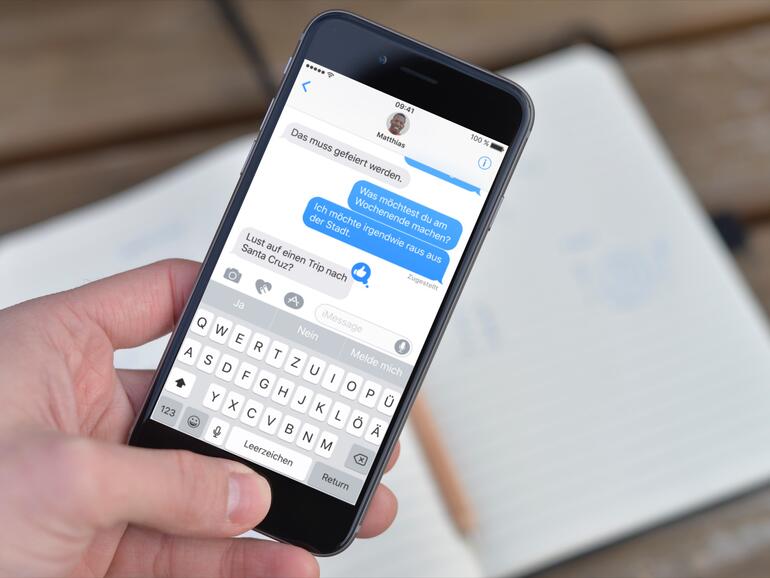Handschriftliche Nachrichten, große Emojis, Sticker und Apps. Mit diesen Neuerungen stattet Apple im letzten Jahr iMessage aus. Während manche Funktionen dabei selbst erklärend beziehungsweise sichtbar sind, verstecken sich andere hinter wenigen Fingertipps. So verfügt die Nachrichten-App seit iOS 10 etwa über Tapbacks. Dabei handelt es sich um schnelle Reaktionen auf Nachrichten ohne einen Text, ein Emoji oder ähnliches eingeben zu müssen. Wir möchten Ihnen kurz zeigen, wie Sie die neue Funktion am iPhone nutzen können.
iMessage: So nutzen Sie die Tapbacks am iPhone
Nachdem eine Nachricht auf Ihrem iPhone eingegangen ist, können Sie darauf ganz einfach mit einem Tapback antworten. Nehmen Sie dazu das Smartphone zur Hand und öffnen Sie dann die Nachrichten-App. Tippen Sie auf die Konversation mit der neuen Nachricht und halten Sie dann Ihren Finger kurz auf die eingegangene Nachricht oder das Foto gedrückt.
Kurz darauf erscheint über dem Foto beziehungsweise der Nachricht ein Kontextmenü mit verschiedenen Auswahlmöglichkeiten. Zur Auswahl für schnelle Reaktionen stehen hier ein Herz, Daumen nach oben, Daumen nach unten, ein „Ha Ha", zwei Ausrufezeichen und ein Fragezeichen. Tippen Sie einfach auf das gewünschte Icon.
Hinweis: Das Tapback wird direkt nach der Auswahl gesendet.
Viele weitere Tricks rund um iPhone, iPad und Mac finden Sie in der grundlegend überarbeiteten und laufend aktualisierten Version unserer Pocket Academy, die kostenlos im App Store zum Download bereitsteht.